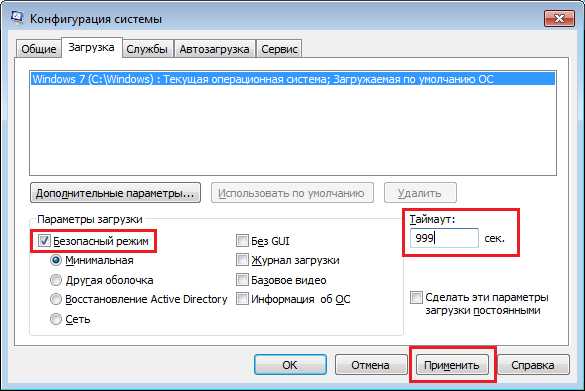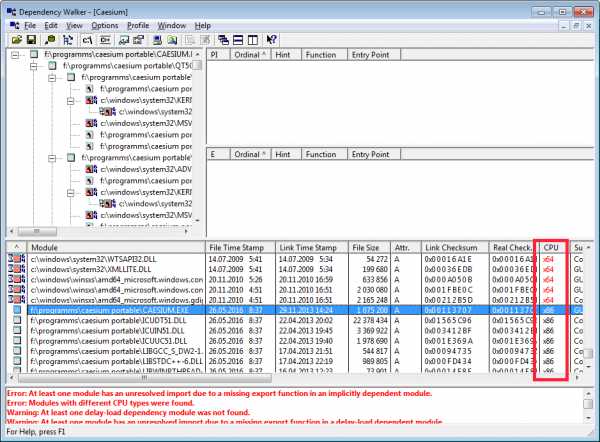Ошибка при запуске приложения 0xc000007b windows 10
Если при запуске приложения, игры на экране возникла ошибка «Ошибка при запуске приложения (0xc000007b)», то можно с уверенностью сказать, что причина в DLL файлах вашей операционной системы.
Ошибка 0xc000007b при запуске приложений в Windows 10 в большинстве случаев возникает, после того как вы обновились виндовс 10 и запускаете уже установленную любимую игру или программу, которые созданы на языке C++ и для которых нужны корректные библиотеки, особенно при запуске новых игрушек (после 2012 года выпуска), таких как Grand Theft Auto V GTA V, NFS Most Wanted, Watch Dogs, Far Cry 4, Dying light, Civilization 5, X-com, Fallout и многих других. В этом-то и заключается причина ошибки.
Как исправить ошибку 0xc000007b в Windows 10
Так как все описанные ниже операции подразумевают изменение системных файлов, то настоятельно Вам рекомендуем создать точку восстановления системы. Чтобы можно было в случае непредвиденных ситуаций безболезненно и быстро вернуть все обратно.
Видео пример как создать точку восстановления в Windows 10
Сперва наперво необходимо разобраться какая всё таки разрядность вашей операционной системы. Для этого нажимаем сочетание клавиш + Pause
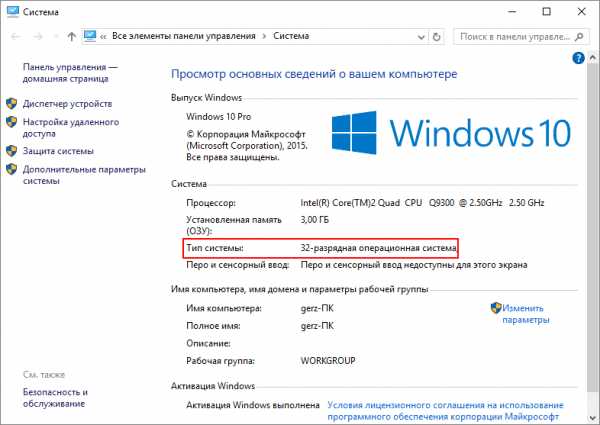
Обращаем внимание на выделенный фрагмент на рисунке Тип системы 32 или 64. В зависимости от того какие тут будут цифры, такие же должны быть и все системные файлы.
В большинстве случаев причина заключается в Распространяемом пакете Microsoft Visual C ++, когда он установлен не надлежащим образом, или же его файлы повреждены или отсутствуют (например из-за вирусов), так что, первое, что необходимо сделать это скачать Распространяемый пакет Microsoft Visual C ++ (x64) или Microsoft Visual C ++ (x32) в зависимости от разрядности Вашей операционной системы.
После загрузки файла, стандартным двойным щелчком мыши установите приложение.
Теперь перезагрузите компьютер и попытайтесь запустить вашу игру или программу, если ошибка всё же не исчезла, то вы все таки, что-то напутали с разрядностью ОС. В этом случае воспользуйтесь ниже приведенными вариантами по актуализации системных библиотек:
Способ первый (простой и быстрый)
- Загрузите этот архив (ссылка на скачивание) в нем содержаться необходимые версии библиотек для x64 и для x32 типа операционных систем
- Распакуйте содержимое архива в любую папку на любом диске. Главное не в корень диска. Будут распакованы две папки с файлами.
- Теперь необходимо загрузиться в безопасном режиме. Для этого нажимаем сочетание кнопок WIN + R
- В появившееся окошко вводим msconfig и нажимаем Enter
- Переходим к вкладке Загрузка. Выбираем здесь Безопасный режим и тайм аут в 999 сек

- Нажимаем Применить
- Теперь загрузившись в безопасном режиме надо скопировать эти распакованные ранее папки и вставить их в C:\Windows\ с заменой.
- Перезагрузите компьютер и попробуйте запустить снова.
Второй способ (продвинутый универсальный)
Есть на просторах Интернета замечательная утилита Dependecy Walker, которая сканирует приложения (в нашем случае игры) на используемые библиотеки, отображая полные пути к ним и самое главное их разрядность x32(x86) или x64.
- Всё что нужно, это скачать нужную версию программы под разрядность Вашего компьютера (как это сделать писалось выше).
Скачать Dependecy Walker для x32(x86)
Скачать Dependecy Walker для x64 - Распаковываем и запускаем программу Dependecy Walker
- В меню выбираем Views\Full Paths или просто нажимаем F9 для того, чтобы видеть полные пути к файлам
- Выбираем File\Open…, чтобы открыть файл игры. Переходим в папку с неработающей игрой и выбираем запускаемый файл
- Если появилось окно об ошибке игнорируем его и закрываем
- В окне Модулями (снизу) отображены все библиотеки, которые использует наша игра при запуске. И ближе к концу таблицы есть нужная нам колонка CPU (на рисунке ниже обведена красной рамкой).

- Итак если Ваше приложение x32(x86), то будут подсвечены красным все x64 версии библиотек (dll файлов), которые используются игрой. И наоборот для x64 подсвечены будут x32(x86) версии.
- Теперь всё что вам остается сделать это скопировать имя библиотеки (dll файла) найти в Интернете нужную вам версию с разрядностью, скачать её и скопировать в папку с игрой, а еще лучше по тому пути, по которому она прописана в Dependecy Walker Если планируется файлы копировать в папку Windows, то рекомендуем Вам сделать точную восстановления системы (описано выше)
Третий способ (глобальный)
Если первый способ не сработал, то пробуем следующее: загрузите All In One Runtimes и установите его на компьютере. Это приложение содержит все актуальные версии необходимых компонентов и библиотек для Windows 10, 8 , 7. Оно автоматически исправит все ошибки.
В любом случае независимо от результата отпишитесь в комментариях помогли вам вышеприведенные методы или нет. Если да будем собирать положительную статистику, если же нет то пытаться сообща решить вашу проблему 0xc000007b
allerrorcodes.ru
Ошибка 0xc000007b в windows 7 / 8.1. Как исправить.
 Если при запуске программы или игры компьютер с Windows 7 или Windows 8 пишет «Ошибка при запуске приложения (0xc000007b). Для выхода из приложения нажмите кнопку ОК», то в этой статье вы найдете информацию о том, как убрать эту ошибку с тем, чтобы программы запускались как раньше и сообщение об ошибке не появлялось. Еще данная инструкция может подойти для геймеров, кто пытается установить свежие игры на своей системе, коих в последнее время очень много.
Если при запуске программы или игры компьютер с Windows 7 или Windows 8 пишет «Ошибка при запуске приложения (0xc000007b). Для выхода из приложения нажмите кнопку ОК», то в этой статье вы найдете информацию о том, как убрать эту ошибку с тем, чтобы программы запускались как раньше и сообщение об ошибке не появлялось. Еще данная инструкция может подойти для геймеров, кто пытается установить свежие игры на своей системе, коих в последнее время очень много.
Почему появляется ошибка 0xc000007b в Windows 7 и Windows 8
Ошибка 0xc000007b в windows
Ошибка с кодом 0xc000007 при запуске программ говорит о том, что существует проблема с системными файлами Вашей операционной системы, в нашем случае. Более конкретно — данный код ошибки означает INVALID_IMAGE_FORMAT. Самая частая причина появления ошибки при запуске приложения 0xc000007b — проблемы с драйверами NVidia, хотя и другие видеокарты тоже подвержены этому. Вообще, причины могут быть самые разные — прерванная установка обновлений или самой ОС, неправильное выключение компьютера или удаление программ напрямую из папки, без использования специальной утилиты для этого (Программы и компоненты). Кроме этого, это может быть следствием работы вирусов или какого-либо еще вредоносного программного обеспечения.
Как исправить ошибку 0xc000007b
Первое действие, которое я бы рекомендовал, прежде чем приступать к любым другим — обновить драйвера для вашей видеокарты, особенно если это NVidia. Зайдите на официальный сайт производителя вашего компьютера или ноутбука или просто на сайт nvidia.com и найдите драйвера для вашей видеокарты. Загрузите их, установите и перезагрузите компьютер. Очень вероятно, что ошибка исчезнет и вы не увидите больше invalid image format.
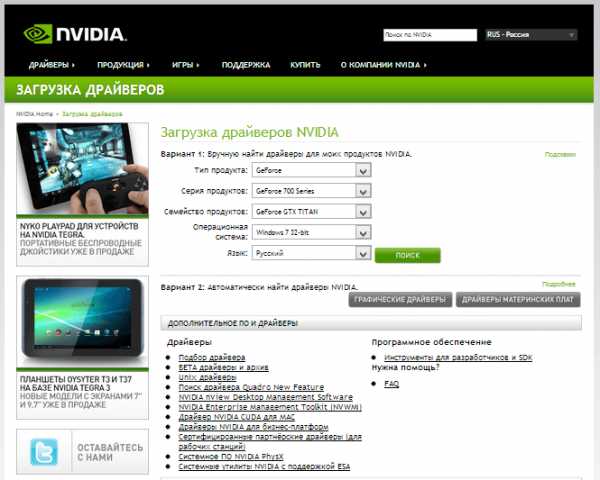
Ошибка 0xc000007b в windows 7- 8.1. Как исправить-01
Второе. Если вышеописанное не помогло, переустановите DirectX с официального сайта Microsoft — это тоже может позволить исправить ошибку при инициализации приложения 0xc000007b.
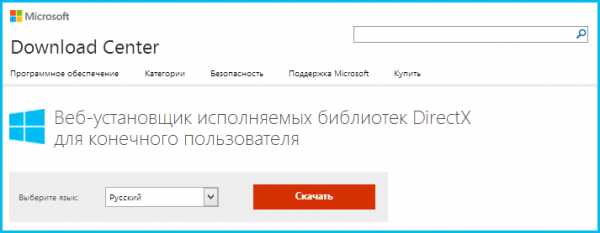
Ошибка 0xc000007b в windows 7- 8.1. Как исправить-02
Если ошибка появляется только при запуске одной программы и, при этом, она не является легальной версией, я бы рекомендовал использовать другой источник получения этой программы. Легальный, по возможности.
Третье. Еще одна возможная причина появления данной ошибки — поврежденные или отсутствующие Net Framework или Microsoft Visual C++ Redistributable. Если что-то не так с этими библиотеками, может появляться как и описанная здесь ошибка, так и многие другие. Скачать эти библиотеки можно бесплатно с официального сайта Microsoft — просто введите названия, указанные выше в любую поисковую систему и убедитесь, что переходите на официальный сайт.
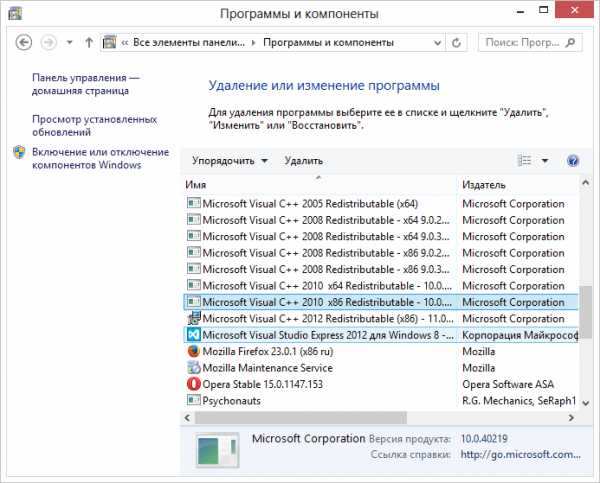
Ошибка 0xc000007b в windows 7- 8.1. Как исправить-03
Четвертое. Попробуйте запустить командную строку от имени администратора и ввести следующую команду:
В течение 5-10 минут эта системная утилита Windows проверит наличие ошибок в файлах операционной системы и попробует их исправить. Есть вероятность того, что проблема будет решена.
Предпоследнее. Следующий возможный вариант действий — произвести откат системы до более раннего состояния, когда ошибка еще не проявляла себя. Если сообщение о 0xc000007b стало появляться после того, как вы установили обновления Windows или драйверов, то зайдите в панель управления Windows, выберите пункт «Восстановление Windows», запустите восстановление, после чего отметьте галочкой «Показать другие точки восстановления» и запустите процесс, приведя компьютер к тому состоянию, когда ошибка себя еще не проявляла.
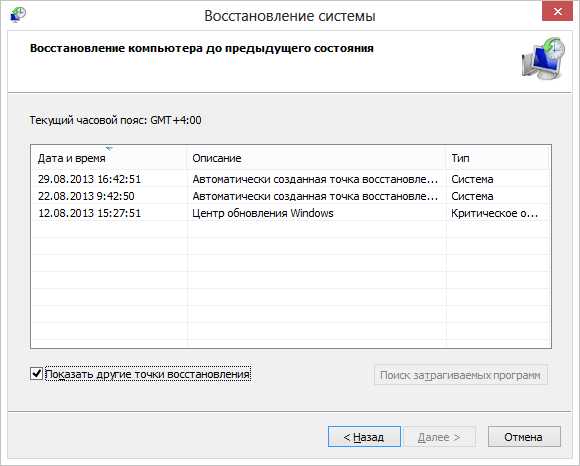
Ошибка 0xc000007b в windows 7- 8.1. Как исправить-04
Последнее. С учетом того, что у многих наших пользователей на компьютере установлены так называемые «сборки» Windows, то причина может крыться в ней самой. Переустановите Windows на другую, лучше оригинальную, версию.
Надеюсь, данная инструкция поможет Вам убрать ошибку 0xc000007b при инициализации приложения.
pyatilistnik.org
Ошибка при запуске приложения 0xc000007b (Windows 7/8)
На самом деле ошибка 0xc000007b является одной из самый распространенных. Возникает она обычно в процессе инициализации приложений, что влечет за собой автоматическое закрытие приложения. Нельзя сказать, что это опасная и тем более критическая ошибка, однако нервов пользователям ПК она портит немало. В чем-то схожа с ошибкой 0xc0000142, о которой я уже рассказывал на сайте.
Причины возникновения ошибки
По традиции, давайте начнем с обзора возможных причин, из-за которых могла возникнуть ошибка:
- Некорректная установка драйверов видеокарты.
- Устаревшая версия Windows.
- Не до конца установленные обновления операционной системы Windows.
- Некорректная установка операционной системы.
- «Битая» версия игры.
- Поврежденные данные в реестре.
- Поврежденный драйвер, необходимый контроллеру загрузки.
Это лишь малая часть тех причин, благодаря которым вы можете столкнуться с проблемой. Сегодня я попробую помочь вам избавиться от этой ошибки.
Исправляем ошибку 0xc000007b
- Итак, с чего начать? В первую очередь необходимо обновить драйвер видеокарты, причем сам драйвер необходимо брать исключительно на официальном сайте. Допустим, если у вас видеокарта NVIDIA, то идите на официальный сайт nvidia.ru, а не на какой-либо еще. Только там вы можете быть уверены в том, что скачаете нужный вам оригинальный драйвер без вирусов, троянов и прочих вредоносных файлов. Устанавливаем его и проверяем работоспособность приложения (а ошибка 0xc000007b, надо заметить, чаще всего возникает при запуске игр).

- Интересно, что некоторые специалисты уверяют, что вместе с видеокартой есть смысл обновить драйвер материнской платы. Вероятно, доля истины в этих словах есть, однако зависимость возникновения ошибки от материнской платы выявлена не была.
- Следующим пунктом мы обновляем DirectX. Я очень подробно рассказывал про данную утилиту, так что лишь напомню, что бы DirectX вы скачивали на официальном сайте компании Microsoft — там вы всегда найдете последнюю версию это важной утилиты.

- Как и в случае с ошибкой 0xc0000142, очень важно не забывать про обновление таких важных элементов, как Microsoft Visual C++ Redistributable и Net Framework. Это очень важные библиотеки, из-за которых в том числе появляются различные другие ошибки. Поэтому в обязательном порядке качаем их и обновляемся. Кстати, оба этих файла также, как и в предыдущем случае можно найти на официальном сайте Microsoft.
- Если у вас установлена неофициальная сборка Windows, которая сама по себе может содержать уйму ошибок, рекомендуется установить официальную систему без каких-либо дополнений.
- С помощью команды sfc /scannow в командной строке вы сможете проверить целостность структуры вашей версии Windows XP. Попробуйте, это может помочь.
- Если неполадка возникает только в одном отдельно взятом приложении, судя по всему, проблема именно в нем. Поэтому переустанавливаем это приложение. Кстати, если вы скачали его с непонятного сайта, то появлению ошибки можете не удивляться.
- Обязательно проверяем систему на наличие вредоносных файлов. Почему это так важно? Дело в том, что если вирус повредил один раз систему, он обязательно повредит ее еще раз. Поэтому обязательно сканируем систему с помощью антивируса, а затем утилиты типа Dr. Web Cureit. Совмещать антивирус и подобные утилиты крайне желательно, поскольку принцип их работы различается.
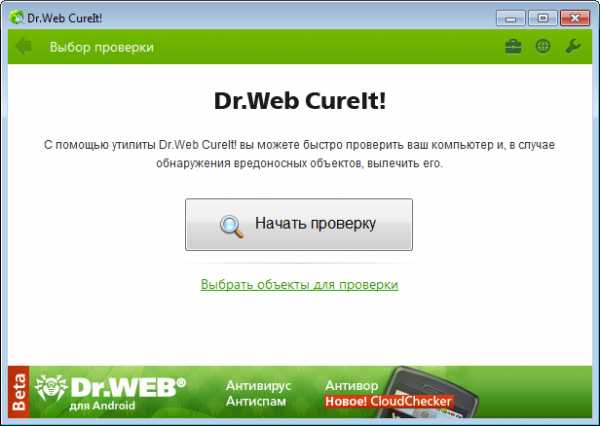
Что делать, если вообще ничего не получается? Как минимум — не нервничать. Если вы точно знаете, что еще несколько дней назад система нормально функционировала, тогда попросту попробуйте откатить ее на то время, когда она находилась в работоспособном состоянии. И не забывайте создавать точки восстановления в будущем.
fulltienich.com
Ошибка при запуске приложения 0xc000007b — как исправить
  windows | система
Если при запуске программы или игры компьютер с Windows 10, 8 или Windows 7 пишет «Ошибка при запуске приложения (0xc000007b). Для выхода из приложения нажмите кнопку ОК», то в этой статье вы найдете информацию о том, как убрать эту ошибку с тем, чтобы программы запускались как раньше и сообщение об ошибке не появлялось.
Почему появляется ошибка 0xc000007b в Windows 7 и Windows 8
Ошибка с кодом 0xc000007 при запуске программ говорит о том, что существует проблема с системными файлами Вашей операционной системы, в нашем случае. Более конкретно — данный код ошибки означает INVALID_IMAGE_FORMAT.
Самая частая причина появления ошибки при запуске приложения 0xc000007b — проблемы с драйверами NVidia, хотя и другие видеокарты тоже подвержены этому. Вообще, причины могут быть самые разные — прерванная установка обновлений или самой ОС, неправильное выключение компьютера или удаление программ напрямую из папки, без использования специальной утилиты для этого (Программы и компоненты). Кроме этого, это может быть следствием работы вирусов или какого-либо еще вредоносного программного обеспечения.
И, наконец, еще одна возможная причина — проблемы с самим приложением, что очень часто встречается, если ошибка проявляет себя в скаченной из Интернета игре.
Как исправить ошибку 0xc000007b
Первое действие, которое я бы рекомендовал, прежде чем приступать к любым другим — обновить драйвера для вашей видеокарты, особенно если это NVidia. Зайдите на официальный сайт производителя вашего компьютера или ноутбука или просто на сайт nvidia.com и найдите драйвера для вашей видеокарты. Загрузите их, установите и перезагрузите компьютер. Очень вероятно, что ошибка исчезнет.
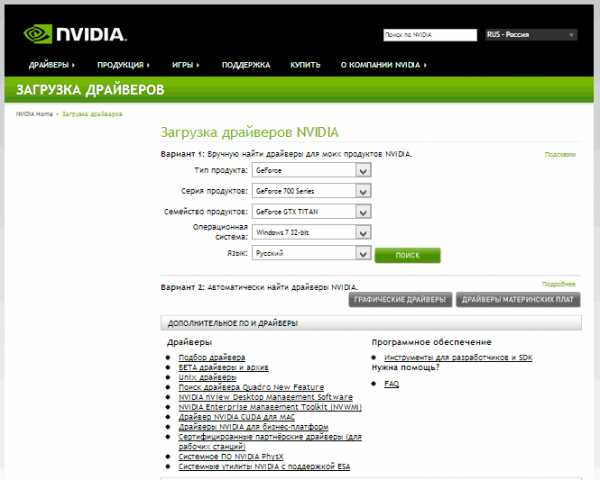
Скачать драйвера на официальном сайте NVidia
Второе. Если вышеописанное не помогло, переустановите DirectX с официального сайта Microsoft — это тоже может позволить исправить ошибку при инициализации приложения 0xc000007b.
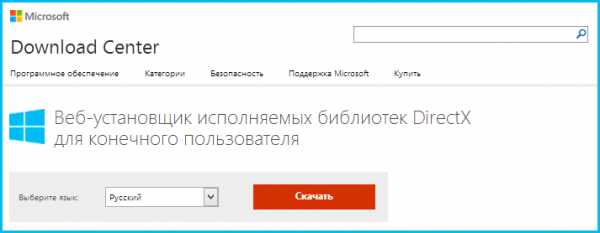
DirectX на официальном сайте Microsoft
Если ошибка появляется только при запуске одной программы и, при этом, она не является легальной версией, я бы рекомендовал использовать другой источник получения этой программы. Легальный, по возможности.
Третье. Еще одна возможная причина появления данной ошибки — поврежденные или отсутствующие Net Framework или Microsoft Visual C++ Redistributable. Если что-то не так с этими библиотеками, может появляться как и описанная здесь ошибка, так и многие другие. Скачать эти библиотеки можно бесплатн с официального сайта Microsoft — просто введите названия, указанные выше в любую поисковую систему и убедитесь, что переходите на официальный сайт.
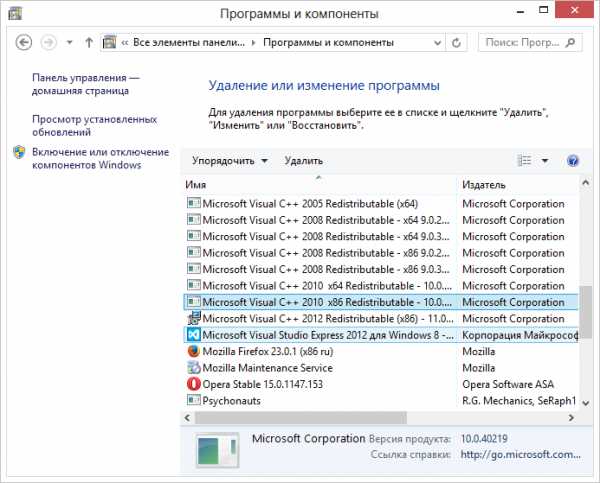
Четвертое. Попробуйте запустить командную строку от имени администратора и ввести следующую команду:
sfc /scannow
В течение 5-10 минут эта системная утилита Windows проверит наличие ошибок в файлах операционной системы и попробует их исправить. Есть вероятность того, что проблема будет решена.
Предпоследнее. Следующий возможный вариант действий — произвести откат системы до более раннего состояния, когда ошибка еще не проявляла себя. Если сообщение о 0xc000007b стало появляться после того, как вы установили обновления Windows или драйверов, то зайдите в панель управления Windows, выберите пункт «Восстановление», запустите восстановление, после чего отметьте галочкой «Показать другие точки восстановления» и запустите процесс, приведя компьютер к тому состоянию, когда ошибка себя еще не проявляла.
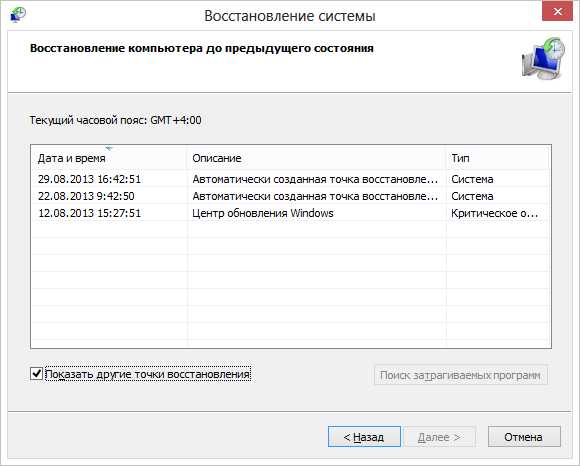
Восстановление системы Windows
Последнее. С учетом того, что у многих наших пользователей на компьютере установлены так называемые «сборки» Windows, то причина может крыться в ней самой. Переустановите Windows на другую, лучше оригинальную, версию.
Дополнительно: в комментариях сообщили, что сторонний пакет библиотек All In One Runtimes также может помочь в решении проблемы (если кто-то попробует, прошу отписаться о результате), о том, где его скачать подробно в статье: Как скачать распространяемые компоненты Visual C++
Надеюсь, данная инструкция поможет Вам убрать ошибку 0xc000007b при инициализации приложения.
А вдруг и это будет интересно:
remontka.pro
Ошибка 0xc000007b при запуске приложения
Иногда при запуске Skype для Windows может возникать критическая ошибка 0xc000007b, из-за которой программа принудительно завершает свою работу. Как вы, наверное, догадались, в этой руководстве я помогу вам устранить эту ошибку, но прежде всего, хочу отметить, что данная ошибка затрагивает не только Skype, но и многих других программ. Поэтому, можно смело сказать, что мы научимся исправить ошибку 0xc000007b при запуске различных приложений и игр в операционной системе Windows. Как правило, при запуске проблемного приложения возникает следующая ошибка:Skype.exe — Ошибка приложения
Ошибка при запуске приложения (0xc000007b).
Для выхода из приложения нажмите кнопку «ОК».
Довольно странно, но в более редких случаях, вместо ошибки 0xc000007b, при запуске приложения возникает ошибка с «нормальным» описанием, так сказать, «для людей»:
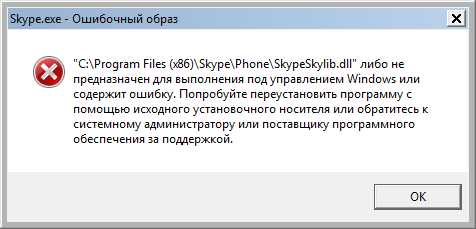
Skype.exe — Ошибочный образ
«C:\Program Files (x86)\Skype\Phone\SkypeSkylib.dll» либо не предназначен для выполнения под управлением Windows или содержит ошибку. Попробуйте переустановить программу с помощью исходного установочного носителя или обратитесь к системному администратору или поставщику программного обеспечения за поддержкой.
Чаще всего ошибка 0xc000007b возникает по следующим причинам:
- Повреждение или неправильная настройка распространяемых пакетов Microsoft Visual C++
- Неверная разрядность исполняемых файлов (например, вместо 32-бит используется 64-бит)
- Повреждение или отсутствие системных библиотек
- Неверные или отсутствующие драйвера устройств
Решение №1
Звучит банально, но прежде всего, стоит попробовать переустановить приложение. При этом заново скачайте установщик и убедитесь, что выбрали правильную разрядность. Например, если у вас Windows 7 x64, по возможности скачайте установщик, предназначенный для этих систем). И ещё:Решение №2
Как второй вариант, установите последнюю версию исполняемой библиотеки Microsoft DirectX. Даже если у вас уже установлена последняя версия, всё равно рекомендую запустить установщик, поскольку в процессе установки могут быть заменены проблемные файлы. И так:- Скачайте dxwebsetup.exe
- Запустите установщик и следуйте инструкциям
- Обязательно перезагрузите компьютер
- Запустите проблемное приложение и проверьте, если ошибка была исправлена
Решение №3
Поскольку очень высока вероятность, что ошибка 0xc000007b возникает именно из-за проблем с Microsoft Visual C++ Redistributable, вы должны переустановить или исправить все установленные пакеты. Вручную это делается так (смотрите Решение №4 для автоматизированного метода):- Открывайте раздел «Программы и компоненты» в «Панель управления Windows»
-
Найдите все приложения «Microsoft Visual C++» и для каждого из них:
- Нажмите правый клик
- Выберите пункт «Изменить»
- Нажмите кнопку «Исправить»
- Подождите пока не закончиться процесс «исправления»
- После того как исправили все пакеты, обязательно перезагрузите компьютер
- Запустите проблемное приложение и проверьте, если ошибка была исправлена
Решение №4
Данный способ похож на предыдущее решение, но есть два отличия. Во-первых, это происходит в автоматическом режиме (то есть, нужно лишь запустить скрипт, а он сделает всю остальную работу). Во-вторых, скрипт принудительно инициирует процесс переустановки (теоретически, благодаря этому может исправить ошибку, даже если этого не удалось стандартному компоненту). Приступим:- Закрываем все запущенные программы
- Загружаем и запускаем скрипт ReinstallVisualCpp.vbs
- Ждём пока не получим отчёт о завершении работы скрипта
- Обязательно перезагружаем компьютер
- Запускаем проблемное приложение и проверяем, если ошибка была исправлена
Решение №5
Если предыдущие способы не помогли, вы можете попробовать исправить ошибку, восстанавливая системные файлы. НО! Очень важно знать, что этот способ вернёт оригинальные файлы Windows, что в некоторых случаев может привести к сбоям активации нелицензионных продуктов или намеренно изменённых файлах. Восстановление делается так:- Запускаем командную строку с правами администратора
-
По очереди выполняем следующие команды:
DISM.exe /Online /Cleanup-image /Restorehealthsfc /scannow
- Обязательно перезагружаем компьютер
- Запускаем проблемное приложение и проверяем, если ошибка была исправлена
Если вам удалось исправить ошибку 0xc000007b, прошу оставить отзыв (не забудьте рассказать, какое решение вам помогло и какая у вас операционная система). В противном случае, если вам так и не удалось устранить эту ошибку, могу попробовать помочь, но чтобы понять, в чём именно проблема, скопируйте точный текст ошибки (нажмите Ctrl+C когда появляется ошибка), сохраните отчёт «depends.log» от Dependency Walker, загрузите его на uploads.skaip.su/uploader и сообщите ваш код.
www.skaip.su